5 Möglichkeiten, Bilder aus einer PDF-Datei zu extrahieren
Verschiedenes / / November 28, 2021
So extrahieren Sie Bilder aus einer PDF-Datei: Einige PDF-Dateien enthalten viele Bilder und Sie haben festgestellt, dass diese Bilder aus einer PDF-Datei für Sie hilfreich sein können. Die Frage hier ist jedoch, wie Sie Bilder aus PDF-Dateien extrahieren können. Um Bilder zu extrahieren, gibt es mehrere Möglichkeiten wie Software, Tools und Online-Sites usw. In diesem Artikel werden wir fünf verschiedene Methoden besprechen, die Ihnen beim Extrahieren von Bildern aus einer PDF-Datei helfen können.
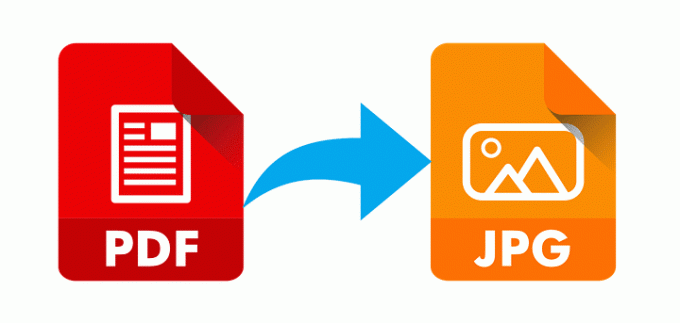
Jede Methode hat ihre eigenen Vorteile, einige sind kostenpflichtig und einige Methoden sind kostenlos. Diese Methoden helfen Ihnen in verschiedenen Fällen, z. B. wenn Sie die extrahierten Bilder auf einem Laufwerk speichern oder in einem anderen Bildformat speichern möchten. Diese Methoden können in jeder Hinsicht hilfreich sein, also fangen wir an.
Inhalt
- 5 Möglichkeiten, Bilder aus einer PDF-Datei zu extrahieren
- Methode 1: Extrahieren Sie Bilder aus PDF mit Adobe Acrobat Pro
- Methode 2: Verwenden Sie das Window Snipping Tool, um Bilder aus einer PDF-Datei zu extrahieren
- Methode 3: Verwenden Sie PDF-Web-Apps, um Bilder aus einer PDF-Datei zu extrahieren
- Methode 4: Extrahieren Sie Bilder aus einer PDF-Datei mit Adobe Photoshop
- Methode 5: Extrahieren Sie Bilder aus einer PDF-Datei mit Tools von Drittanbietern
5 Möglichkeiten, Bilder aus einer PDF-Datei zu extrahieren
Stellen Sie sicher, dass einen Wiederherstellungspunkt erstellen nur für den Fall, dass etwas schief geht.
Methode.1: Extrahieren Sie Bilder aus PDF mit Adobe Acrobat Pro
Adobe Acrobat Pro ist das perfekte Werkzeug für alle Vorgänge rund um PDF. Es ist sehr einfach, mit diesem Tool zu arbeiten, aber Sie müssen für dieses Tool bezahlen, da es kein kostenloses Tool ist. Sie können die kostenlose Testversion verwenden, um die Funktionen für einige Zeit zu nutzen, aber danach müssen Sie ein Abonnement erwerben.
Mit diesem Tool können Sie Ihre PDF-Datei ganz einfach in ein beliebiges Format exportieren. Öffnen Sie einfach diese Anwendung und wählen Sie in der Symbolleiste die Option „WERKZEUGE”. Klicken Sie nun auf „PDF exportieren”-Option und navigieren Sie zu der PDF-Datei, für die Sie die Bilder extrahieren müssen.

Jetzt haben Sie die Möglichkeit, auszuwählen, in welches Format Sie Ihre PDF-Datei exportieren möchten, stellen Sie sicher, dass Sie "Bilder“. Klicken Sie nun von unten auf das „Alle Bilder exportieren“ und extrahiert alle Bilder aus der PDF-Datei. Sie können auch das Format der Bilder auswählen.

Klicken Sie abschließend auf das Export unten und navigieren Sie zu dem Ort, an dem Sie möchten Speichern Sie alle extrahierten Bilder.
Methode 2: Verwenden Sie das Window Snipping Tool, um Bilder aus einer PDF-Datei zu extrahieren
Windows Snipping Tool ist ein von Microsoft als Screenshot-Dienstprogramm erstelltes Tool, das in Windows Vista und späteren Betriebssystemen enthalten ist. Sie können Standbilder des geöffneten Fensters oder eines beliebigen Objekts auf Ihrem Bildschirm aufnehmen und das Bild dann mit Anmerkungen versehen, speichern oder teilen. Dieses Tool kann sehr nützlich sein, um die Bilder aus der PDF-Datei zu extrahieren. So können Sie mit diesem Tool ganz einfach Screenshots der Bilder aus der PDF-Datei erstellen und die Bilder dann speichern.
1. Drücken Sie die Windows-Taste + S, um die Windows-Suche zu öffnen, und geben Sie dann „Snipping-Tool“.
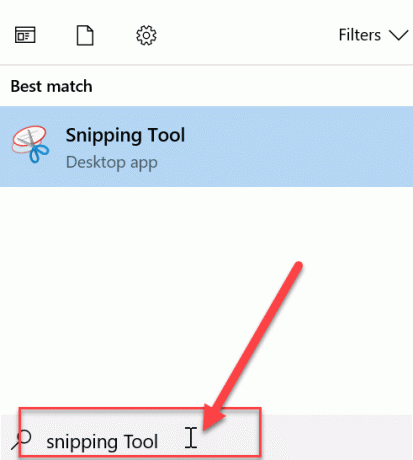
2.Wählen Sie den Modus mit der gewünschten Option und Machen Sie den Screenshot der Bilder unter PDF-Datei.

3. Endlich, speichere das Bild in den Ordner aus der Zwischenablage.

Methode 3: Verwenden Sie PDF-Web-Apps, um Bilder aus einer PDF-Datei zu extrahieren
Es gibt einige kostenlose PDF-Web-Apps, die Sie verwenden können, wenn Sie viele Bilder aus den PDF-Dateien extrahieren möchten.
PDFAID
Navigieren Sie zu pdfaid.com Wählen Sie dann die Option „Bilder extrahieren" und wähle "PDF-Datei auswählen”. Wählen Sie nun das Bildformat aus, das Sie für die extrahierten Bilder benötigen. Wenn alles fertig ist, klicken Sie abschließend auf „Bilder extrahieren”.
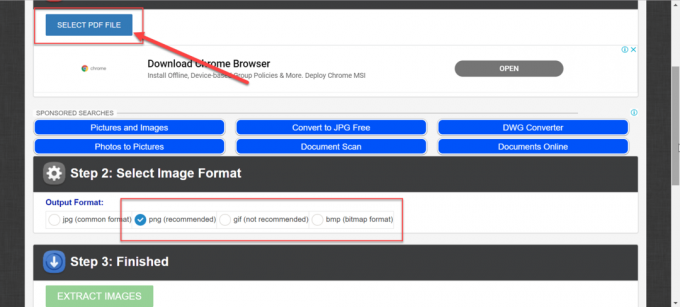
PDFsüßigkeiten
Navigieren Sie zu pdfcandy.com Wählen Sie dann "Bilder extrahieren" und fügen Sie dann PDF-Dateien entweder mit Ihrem Computer hinzu oder Sie können sie mit Google Drive oder Dropbox hinzufügen. Sobald Sie die PDF-Datei ausgewählt haben, werden alle Bilder aus der PDF-Datei extrahiert und Sie können sie in einer ZIP-Datei herunterladen. Hier haben Sie keine Möglichkeit, das Format der extrahierten Bilder auszuwählen, aber Sie können die Bilder einfach auf Ihrem PC speichern.
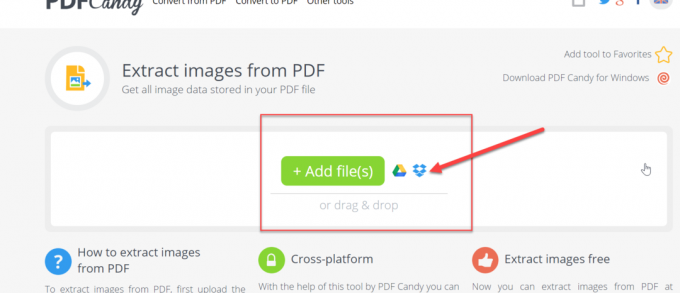
PDFdu
Navigieren Sie zu pdfdu.com dann sehen Sie alle Schritte zum Extrahieren der Bilder aus der PDF-Datei. Sie können auch das Format der extrahierten Bilder auswählen.
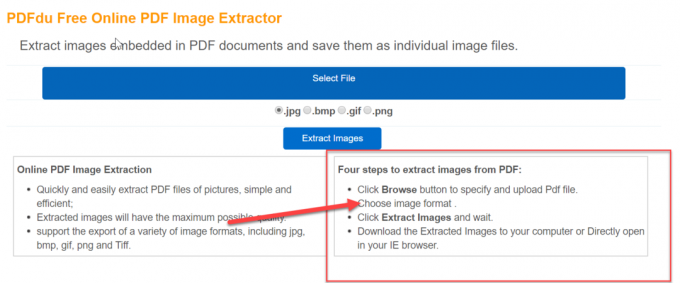
Methode 4: Extrahieren Sie Bilder aus einer PDF-Datei mit Adobe Photoshop
Adobe Photoshop kann auch verwendet werden, um Bilder aus der PDF-Datei zu extrahieren. Folgen Sie einfach diesen Schritten, um die Bilder zu extrahieren:
1.Öffnen Sie Adobe Photoshop und öffnen Sie dann die PDF-Datei, aus der Sie die Bilder extrahieren möchten.
2. Als nächstes wählen Sie im Dialogfeld PDF importieren die Option Bilder klicken Sie dann auf OK.
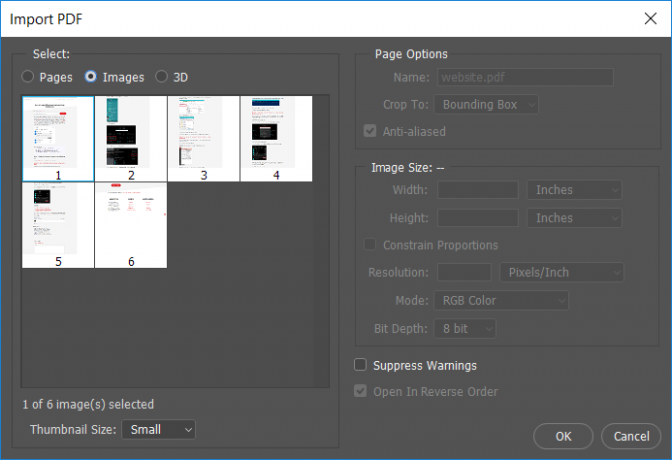
3.Wählen Sie nun die Bilder aus der PDF-Datei aus, die Sie in Photoshop öffnen möchten. Mit Hilfe der SHIFT-Taste können Sie alle Bilder in Photoshop öffnen.
4. Geben Sie nun für jedes Bild den gewünschten Namen ein und speichern Sie sie mit der Tastenkombination Strg + S. Sie können die Bilder auch in Ihrem gewünschten Format speichern und Änderungen am Bild vornehmen, bevor Sie sie speichern.
Methode 5: Extrahieren Sie Bilder aus einer PDF-Datei mit Tools von Drittanbietern
PDFShaper
PDFShaper ist die Software, die Sie installieren können, um verschiedene Funktionen in Ihrem PDF auszuführen. Es gibt sowohl eine kostenlose als auch eine kostenpflichtige Version. Die Funktion zum Extrahieren von Bildern ist in der kostenlosen Version verfügbar, sodass die kostenlose Version für Sie funktioniert.
Dies hat eine sehr einfache Benutzeroberfläche, Sie fügen einfach die Datei hinzu und es werden alle Bilder extrahiert. Sie können auch das Format des Bildes mit der in der Software vorhandenen Option auswählen.
PkPdfConverter
PkPdfConverter ist eine kostenlose Software, die Sie herunterladen können, um mit PDF zu arbeiten. Es enthält verschiedene andere Optionen als das Extrahieren von Bildern aus PDF, wie die Konvertierung von PDF in Word usw.
Sie laden einfach die ZIP-Datei (8 MB) herunter und führen sie aus. Dadurch wird diese Anwendung auf Ihrem Computer installiert. Führen Sie nun die Anwendung aus und fügen Sie die Datei hinzu, um Bilder aus PDF-Dateien zu extrahieren.
Empfohlen:
- Deinstallieren Sie Internet Explorer von Windows 10
- Windows 10-Tipp: So blockieren Sie den Internetzugriff
- So ändern Sie den Benutzernamen des Kontos unter Windows 10
- So passen Sie den Bildschirmschoner in Windows 10 an
Ich hoffe, die obigen Schritte waren hilfreich und jetzt können Sie es ganz einfach Bilder aus PDF-Datei extrahieren, Wenn Sie jedoch noch Fragen zu diesem Tutorial haben, können Sie diese gerne im Kommentarbereich stellen.



